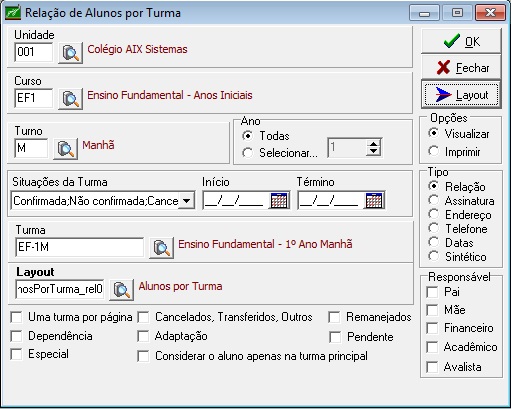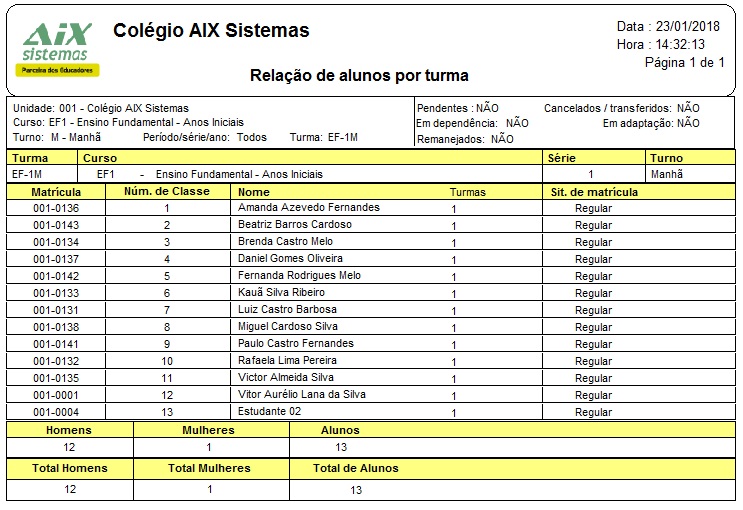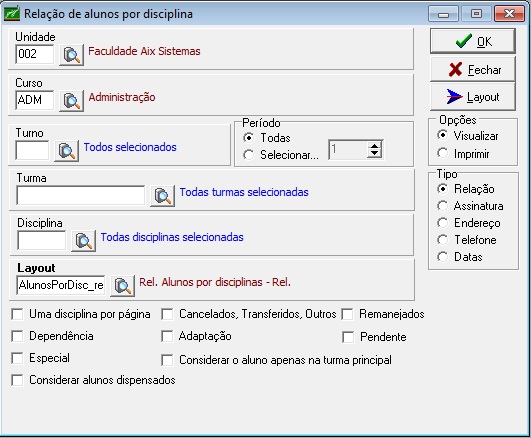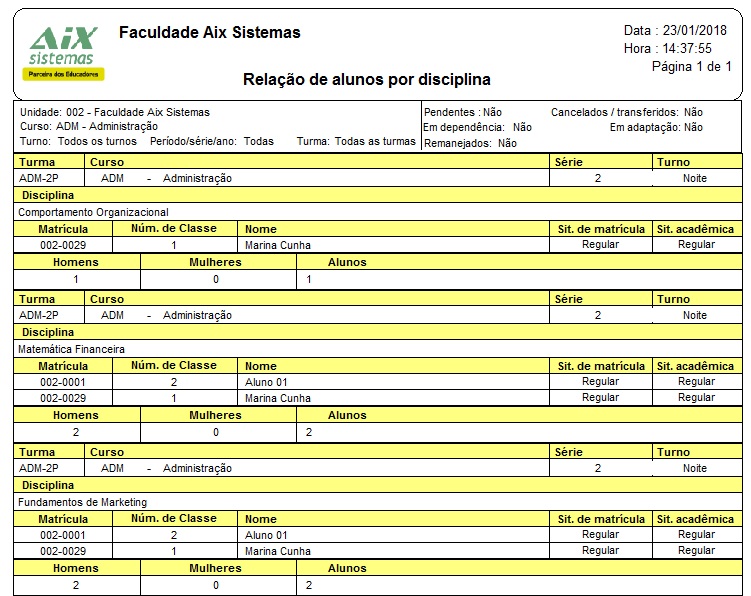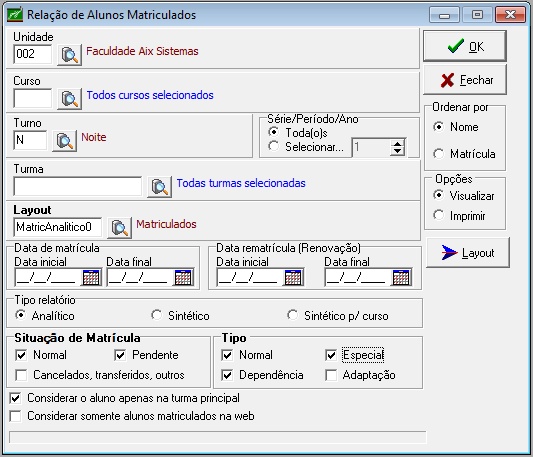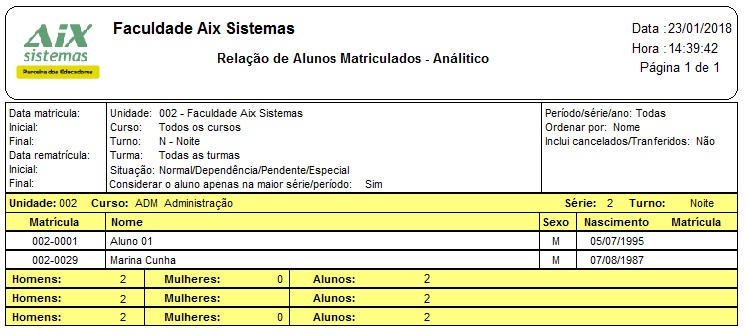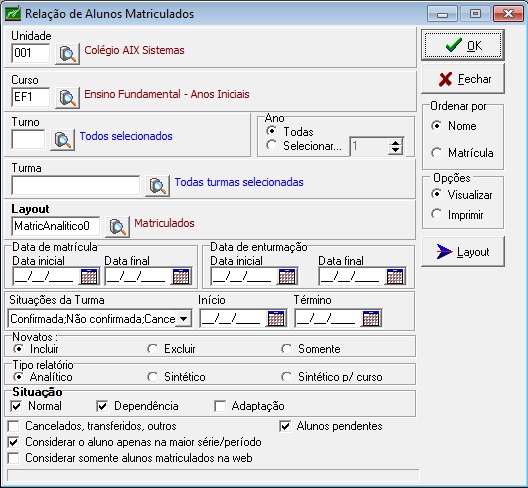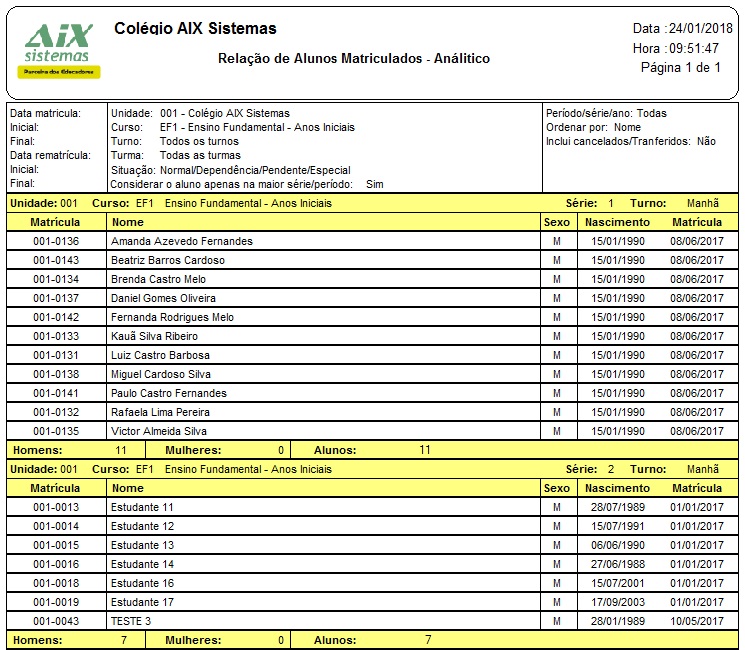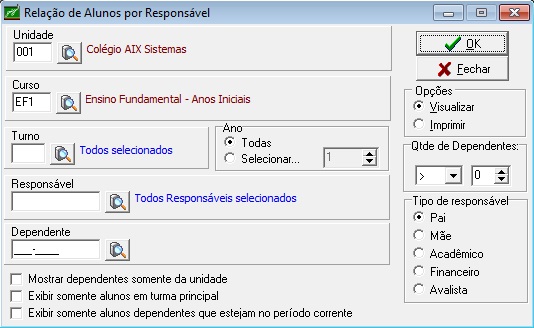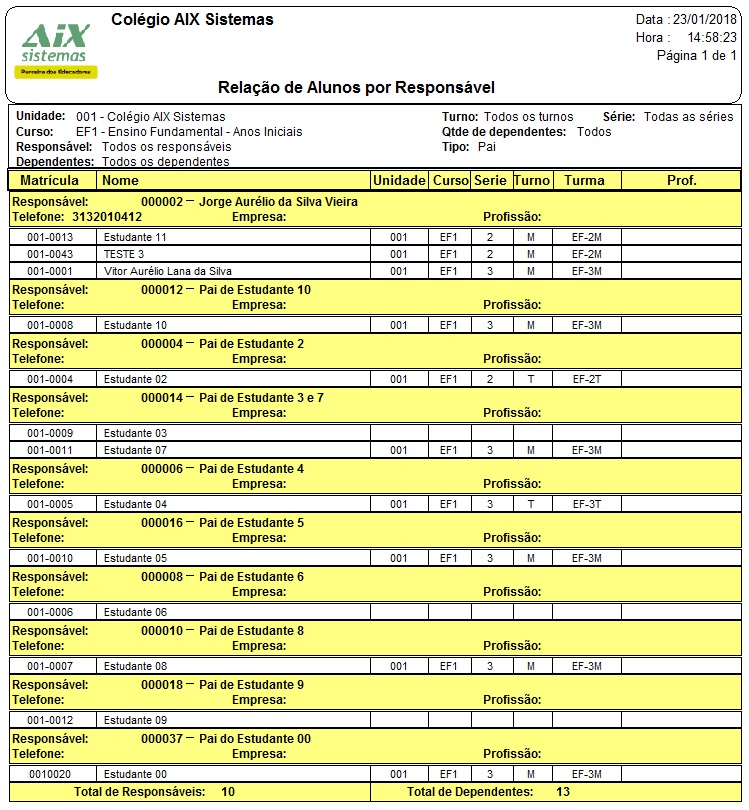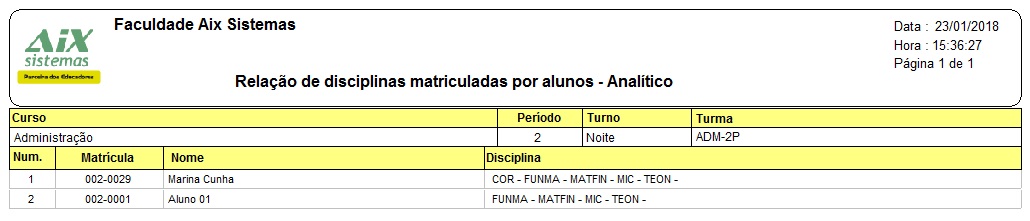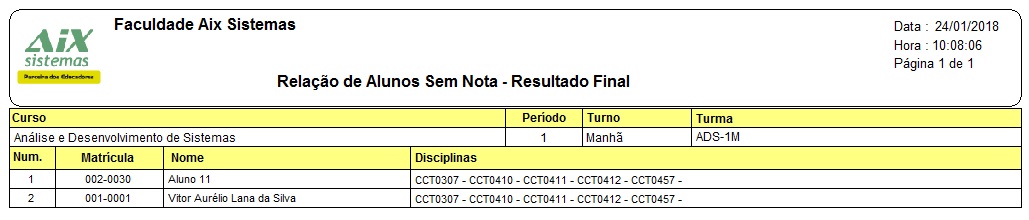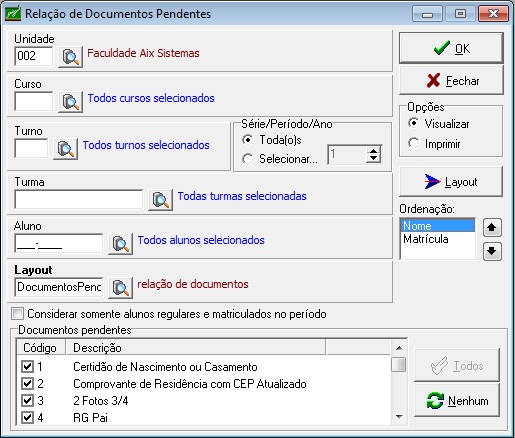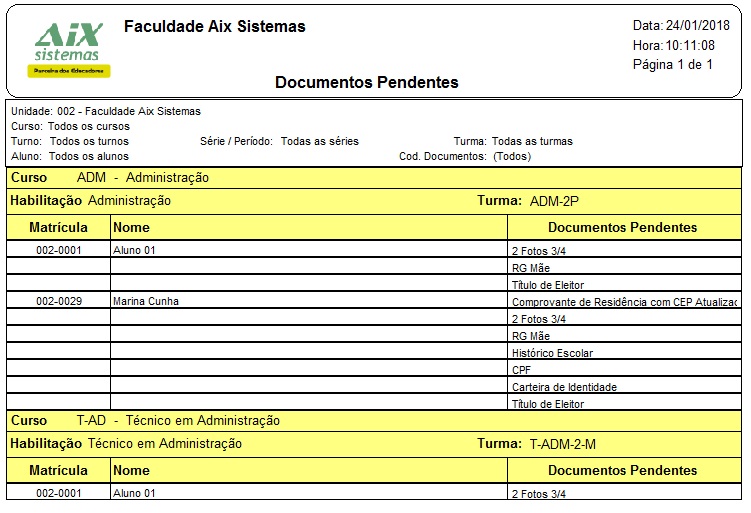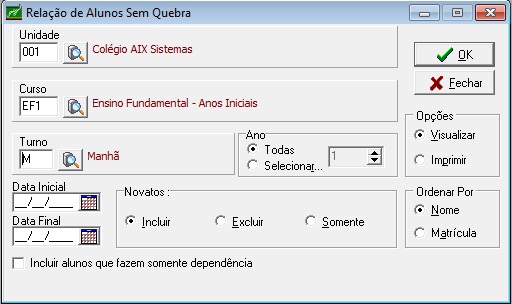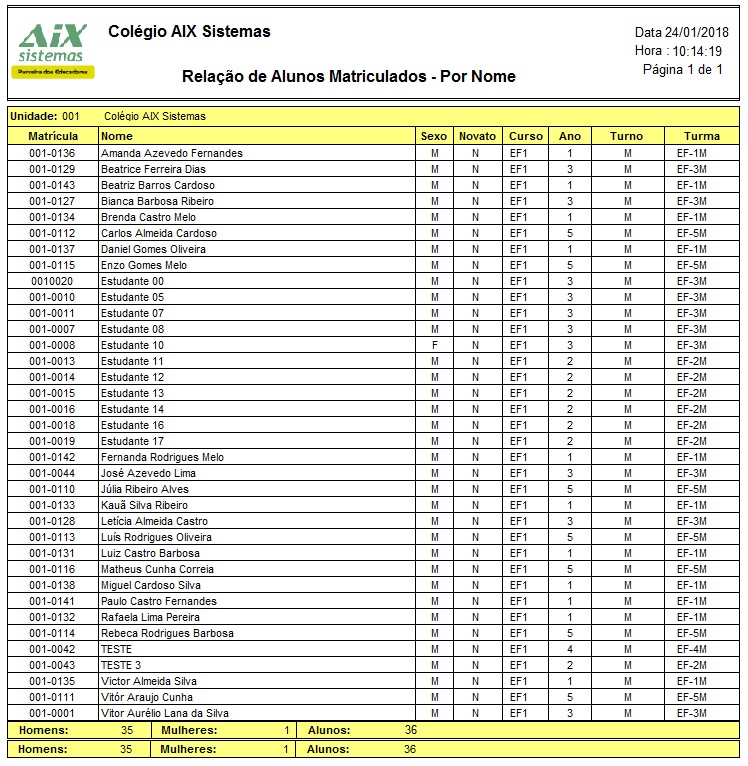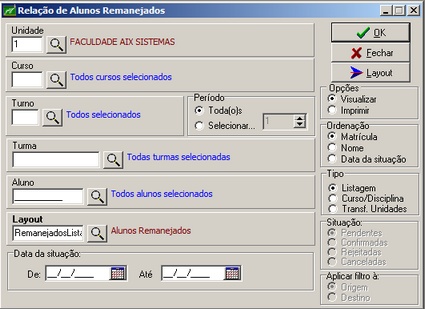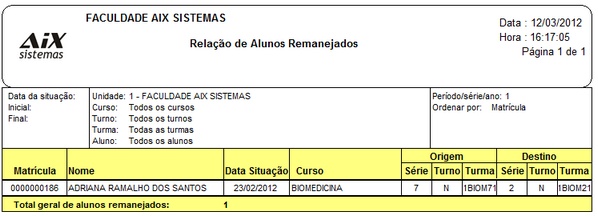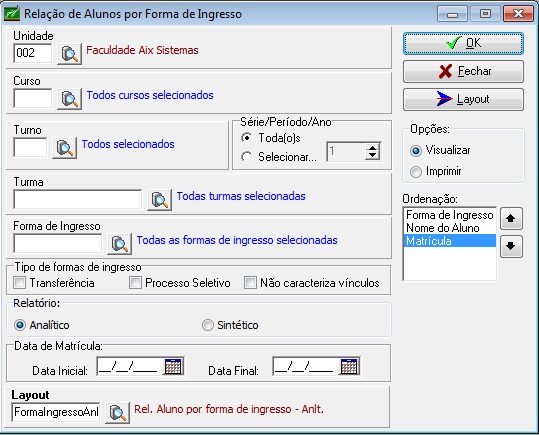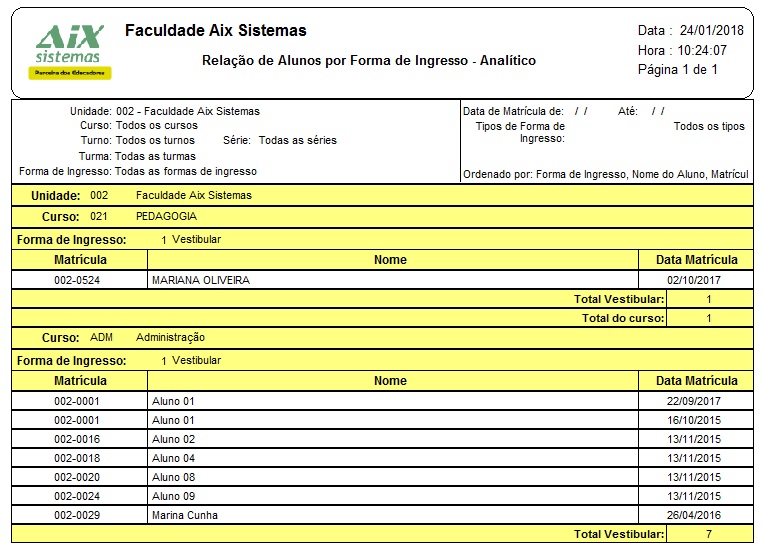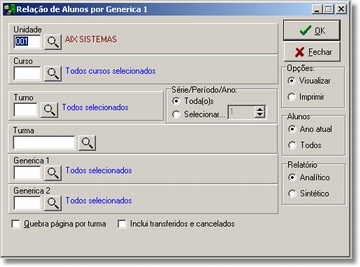Mudanças entre as edições de "Relação de Alunos"
(→Relação de alunos por turma) |
(→Relação de alunos por turma) |
||
| Linha 6: | Linha 6: | ||
===Relação de alunos por turma=== | ===Relação de alunos por turma=== | ||
| + | |||
::Este relatório exibe os seguintes tipos de relação de alunos por turma: | ::Este relatório exibe os seguintes tipos de relação de alunos por turma: | ||
| + | |||
::*'''Relação:''' exibe a relação de alunos por turma com '''situação de matrícula e situação acadêmica.''' | ::*'''Relação:''' exibe a relação de alunos por turma com '''situação de matrícula e situação acadêmica.''' | ||
Edição das 10h30min de 28 de julho de 2016
Índice
- 1 Relação de Alunos
- 1.1 Relação de alunos por turma
- 1.2 Relação de alunos por disciplina
- 1.3 Relação de Alunos Matriculados
- 1.4 Relação de Alunos Por Tabela Genérica
- 1.5 Por Responsável
- 1.6 Relação de Alunos por Disciplina Matriculada
- 1.7 Relação de Alunos sem Disciplinas
- 1.8 Relação de Alunos sem Nota
- 1.9 Relação de Alunos com Documentos Pendentes
- 1.10 Relação de Alunos sem Quebra
- 1.11 Relação de Alunos Remanejados
- 1.12 Relação de Alunos por forma de Ingresso
- 1.13 Tabela Generica 1 e 2
- 1.14 Alunos não rematriculados
Relação de Alunos
Relação de alunos por turma
- Este relatório exibe os seguintes tipos de relação de alunos por turma:
- Relação: exibe a relação de alunos por turma com situação de matrícula e situação acadêmica.
- Assinatura: exibe a relação de alunos por turma situação de matrícula, situação acadêmica e um espaço para assinaturas dos alunos, como se fosse uma lista de presença. Este relatório também permite a inserção de um Título, que deve ser digitado no campo Título da Relação de Assinaturas.
- Endereço: exibe a relação de alunos com endereço e nome de responsáveis.
- Telefone: exibe a relação de alunos com telefone.
- Datas: exibe a relação de alunos com data de nascimento, data de matrícula, idade, se o aluno é novato ou repetente, a data da situação, situação de matrícula e situação acadêmica. Este tipo de relatório exibe a digitação de uma Data base para cálculo da idade dos alunos.
- Sintético: exibe uma relação sintética de alunos por turma, mostra as turmas, as séries, os turnos, as situações das turmas, início e término das mesmas e o número de alunos em cada uma.
- Outros filtros da tela:
- Uma turma por página: O campo Uma Turma por Página é para o sistema separar automaticamente uma turma por página do relatório;
- Considerar o aluno apenas na turma principal: Considera apenas os alunos nesta situação;
- Campos Cancelados/Transferidos, Remanejados, Dependência, Adaptação, Especial e Pendente: exibe os alunos que estão nestas situações, juntamente com os alunos na situação Normal;
- Quando se tratar da impressão do tipo de relatório pela primeira vez, é necessário que um modelo de relatório seja ativado a partir do botão Layout.
- Todos os tipos de relação de alunos podem ser personalizados. O botão Layout abre a tela que permite que modelos de relação sejam personalizados.
- Para ativar um modelo de relatório é necessário selecionar o tipo da relação, clicar sobre o botão (+) da barra de navegação atribuir uma descrição nos campos Nome e Descrição e clicar no botão que grava a operação. Caso deseje realizar alterações no modelo ativado, clique no botão Layout e o sistema abre o programa de edição de relatório.
Relação de alunos por disciplina
Disponível somente no Sistema Giz Faculdade
- Este relatório exibe a relação dos alunos por disciplina.
- Os filtros deste relatório são bem parecidos com os filtros do relatório Relação de alunos por turma.
Relação de Alunos Matriculados
- Esta opção oferece três tipos de relatórios distintos, que permite analisar sintética ou analiticamente o número de alunos matriculados nos cursos.
Faculdade:
Disponível somente no Sistema Giz Faculdade
- Observações:
- O filtro referente ao campo Data de matrícula refere-se a data de matrícula inicial do aluno no curso, já o campo Data matricula (Renovação) se refere à data de matrícula do aluno no período letivo corrente;
- Tipo relatório: O relatório pode ser exibido em sua forma: Analítica, Sintético ou Sintético por Curso;
- Situação de matrícula: Ao emitir o relatório pode ser configurada a caixa de diálogo para fazer a impressão do relatório filtrando as situações de matrículas que devem ser consideradas: Normal, Pendente ou Cancelados/transferidos;
- Tipo: Esta opção o usuário define os tipos de enturmações desejados: Normal/Especial/Dependência/Adaptação.
- Filtros da tela:
- Considera apenas o aluno na turma principal: esta opção considera apenas os alunos matriculados na turma principal;
- Considerar apenas alunos matriculados na web: Esta opção filtra apenas os alunos que foram matriculados no WebGiz.
Escola:
Disponível somente no Sistema Giz Escola
- Observações:
- O filtro referente ao campo Data matricula se refere à data de matrícula dos alunos no período letivo corrente, já o campo Data de enturmação refere-se a data de enturmação da turma num determinado período;
- Situações da Turma: No filtro Situações da Turma, o sistema filtra as turmas de acordo com as situações escolhidas: Confirmada/Não confirmada/Cancelada/Em andamento/Encerrada;
- Novatos: nesta opção podem ser incluidos/excluídos os novatos da relação ou impresso somente estes;
- Tipo de relatório: O relatório pode ser exibido em sua forma: Analítica, Sintético ou Sintético por Curso;
- Situação: Ao emitir o relatório pode ser configurada a caixa de diálogo para fazer a impressão do relatório filtrando as situações de matrículas que devem ser consideradas: Normal, Dependência e Adaptação.
- Filtros da tela:
- Considera o aluno apenas na maior série/período: Partindo do princípio que um aluno pode matricular em mais de uma turma para cursar disciplinas de outras séries/períodos, quando marcada esta opção o sistema exibe o aluno uma única vez, na turma de maior série;
- Cancelados/transferidos: esta opção insere na relação os alunos cancelados e transferidos;
- Considerar somente alunos matrículados na web: Esta opção filtra apenas os alunos que foram matriculados no WebGiz;
- Alunos pendentes: esta opção insere na relação os alunos pendentes.
Relação de Alunos Por Tabela Genérica
- Neste relatório podem ser listados os alunos agrupados pelo campo genérico criado no cadastro de Parâmetros.
- Tendo sido cadastrado as tabelas genéricas no cadastro de parâmetro e após sair e entrar novamente no módulo Básico, o sistema passa a exibir no menu Relatórios >> Relação de Alunos os nomes adotados no campo Tabela1 e Tabela2 do cadastro de parâmetro.
- No momento da impressão pode ser escolhido o tipo de relatório que pode ser Analítico ou Sintético, sendo que na primeira opção o sistema gera uma listagem dos alunos agrupados pelo campo genérico. Já na segunda opção resume os dados informando o número de alunos por cada tipo de campo genérico.
Por Responsável
Disponível somente no Sistema Giz Escola e Giz Ensino Profissionalizante
- Neste relatório podem ser listado(s) o(s) aluno(s) agrupado(s) por responsável informado na hora da Matrícula.
- No momento da impressão pode ser escolhido a quantidade de dependentes por responsável para ser exibida através da opção Qtde de Dependentes, e por qual responsável será gerado o relatório na opção Tipo de responsável (Pai, Mãe, Acadêmico, Financeiro ou Avalista).
Relação de Alunos por Disciplina Matriculada
- Exibe a relação de alunos com as disciplinas que o mesmo cursa.
- O relatório mostra a abreviatura das disciplinas no lugar do nome das mesmas.
- Marcando a opção Uma Turma por Página o sistema exibe apenas os alunos de uma turma em cada página do relatório.
- Marcando a opção Incluir Disciplinas Dispensadas o sistema inclui na listagem das disciplinas do aluno também as disciplinas em que o mesmo se matriculou, mas foi dispensado.
Relação de Alunos sem Disciplinas
- Este relatório exibe os alunos que não estão matriculados em nenhuma disciplina.
Relação de Alunos sem Nota
- Durante o lançamento de notas dos alunos, podem surgir dúvidas sobre o lançamento de notas para todos os alunos em todas as disciplinas e em todas as etapas.
- O sistema Giz oferece um relatório que permite que sejam verificadas eventuais ausências de notas de alguma das disciplinas, professores ou alunos.
:: Dica:
Esta listagem considera apenas as notas digitadas através da tela de Notas por Turma ou Notas por Aluno. A instituição que utiliza notas de avaliação não deve considerar este relatório.
Relação de Alunos com Documentos Pendentes
- Exibe uma relação de alunos que estão com documentos pendentes no período letivo.
- Este relatório permite verificar os documentos necessários que os alunos estão devendo à instituição. De acordo com o cadastro de documentos, podem-se marcar os documentos e utilizar de outros filtros para facilitar na leitura do relatório (como cursos, turma, e especificamente o aluno).
- Esta listagem exibe para cada aluno os documentos que não foram marcados como entregues na tela de matricula.
- Para exibir este relatório, é preciso cadastrar os documentos no cadastro de documentos e depois associá-lo ao curso no cadastro de cursos na aba documentos.
- Considerar apenas alunos matriculados no período: Marcando este parâmetro o sistema exibe apenas os alunos matriculados no período em questão.
- No botão Layout você selecione um modelo de layout e também pode personalizar o relatório, criando um novo modelo e selecionando-o no filtro layout.
Relação de Alunos sem Quebra
- Exibe uma relação de alunos sem quebra.
- O Relatório pode ser filtrado através dos campos data inicial e data final, que exibe os alunos que foram matriculados naquele periodo.
- Na opção Novatos o usuário pode escolher umas das três opções disponíveis:
- Incluir: Inclui no relatório os alunos novatos que matricularam no período descrito.
- Excluir: Exclui no relatório os alunos Novatos que Matricularam no período descrito.
- Somente: Inclui no relatório somente os alunos novatos que matricularam no período descrito.
- Incluir alunos que fazem somente dependências: Inclui no relatório somente os alunos matriculados em dependência .
- O Usuário pode ordenar o relatório por nome do aluno ou numero de matricula.
Relação de Alunos Remanejados
- Este Relatório informa a relação de todos os alunos do período letivo atual que foi remanejado dentro do sistema, ou seja exibe os dados da turma de origem e destino dos remanejamentos entre turmas realizadas no sistema pelas opções de transferência entre turmas e series.
- No botão layout o usuário pode personalizar o relatório , criando um modelo de layout e selecionando-o no filtro layout.
- Em data da situação, o sistema filtra os alunos que foram remanejados dentro do período informado.
- A opção Ordenação permite ordenar o relatório em numero de matricula, ou nome ou data da situação.
Relação de Alunos por forma de Ingresso
Disponível somente no Sistema Giz Faculdade
- Este Relatório lista os alunos de acordo com sua forma de ingresso na instituição, ou seja, os meios pelos quais os alunos podem fazer ingresso na instituição de ensino.
- No campo Forma de Ingresso, deve ser informado a forma de ingresso cadastrada em Cadastro|Formas de Ingresso.
- Tipo de formas de ingresso, caracteriza a classificação da forma de ingresso.
- No botão layout o usuário pode personalizar o relatório, criando um modelo de layout e selecionando-o no filtro layout.
- Em data de matrícula, o sistema filtra os alunos que ingressaram na faculdade dentro do período informado.
- A opção Ordenação permite ordenar o relatório em forma de ingresso, nome do aluno e matrícula.
Tabela Generica 1 e 2
Disponível somente no Sistema Giz Ensino Profissionalizante
- Neste relatório podem ser listados os alunos agrupados pelo campo genérico criado no cadastro de parâmetros.
- Tendo sido cadastrado as tabelas genéricas no cadastro de parâmetro e após sair e entrar novamente no módulo Secretária, o sistema passa a exibir no menu Outros Relatórios >> Relação de Alunos os nomes adotados no campo Tabela1 e Tabela2 do cadastro de parâmetro.
- No momento da impressão pode ser escolhido o tipo de relatório que pode ser Analítico ou Sintético, sendo que na primeira opção o sistema gera uma listagem dos alunos agrupados pelo campo genérico. Já na segunda opção resume os dados informando o número de alunos por cada tipo de campo genérico.
Alunos não rematriculados
- Nesta tela é possível verificar os alunos do período indicado que não se matricularam no período letivo logado. Ou seja, alunos que tiveram enturmação no período filtrado e não se re-matricularam no ano vigente.
Este relatório exibe a relação dos alunos que não foram rematriculados, baseando-se no período letivo anterior.
- Por isso, é necessário informar o Período Letivo anterior e o campo Layout.
- Em Situação de Matrícula marque as situações desejadas.
- Em Tipo marque os tipos desejadas.
- A Ordenação do relatório pode ser emitida pela Matrícula, Nome ou Turma.
- Após verificar os alunos que ainda não foram rematriculados, você pode rematricular os mesmos através da Promoção Automática ou pela tela de Matrícula Giz Escola e Matrícula Giz Faculdade .